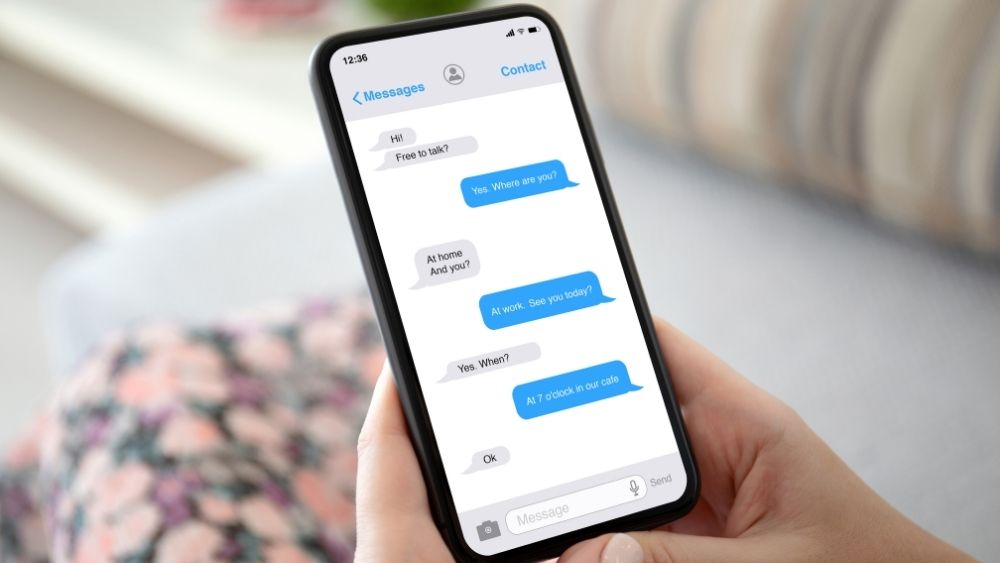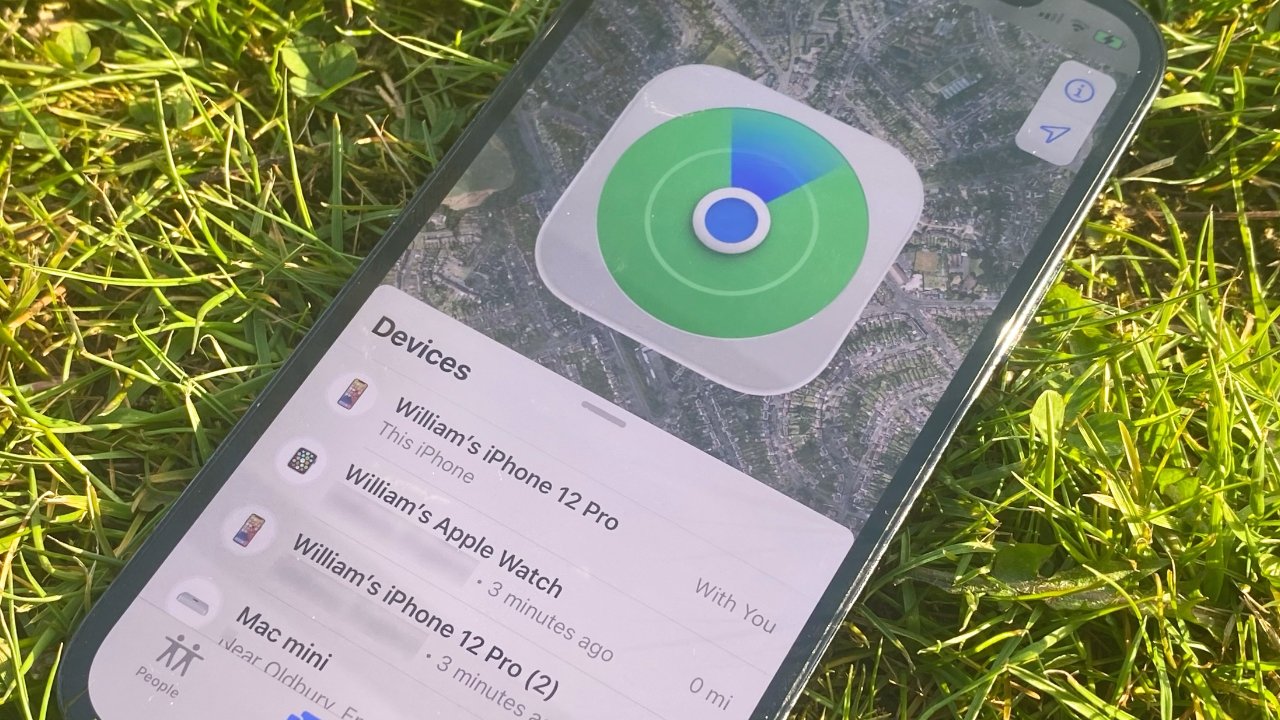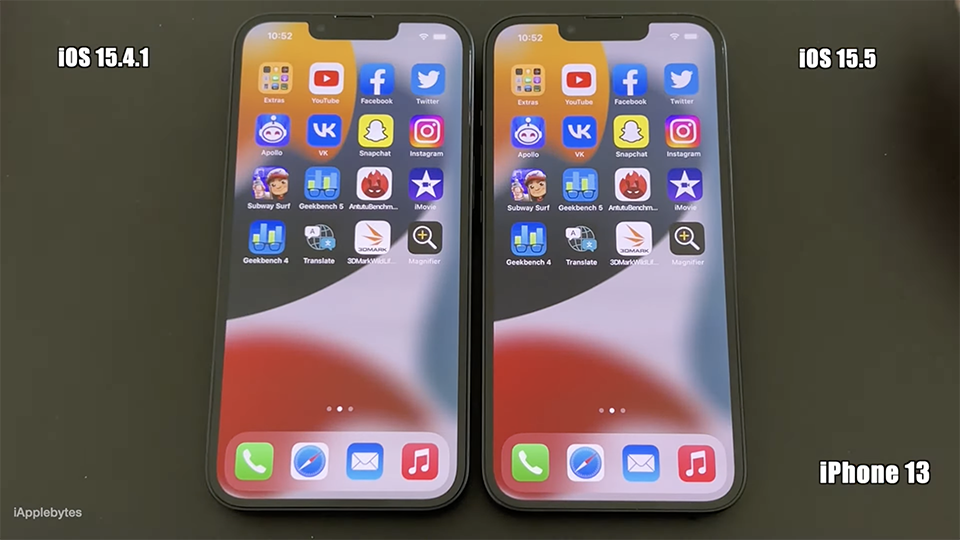Tất cả tin tức

31/05/2022
Bảng mã IMSI cần thiết cho việc ghép sim
Bảng mã IMSI cần thiết cho việc ghép sim Mã imsi gồm 7-8 số, giúp kích hoạt máy lock trong quá trình ghép sim, mình chỉ nêu các mã hay gặp ở VN. Japan Docomo: 4401020 Japan Softbank: 4402081 – 4402011 Japan AU/KDDI: 4405160 – 4540492 – 4405130 Japan UQ: 4411030 – 4400130 — US Tracfone/Straight talk: 3114801 (GID: 534D) US ATT: 3104101 – 3131301 US Cricket/ATT: 3101508 US T-Mobile: 3102605 (GID: 54) US Sprint: 3101200 (GID: A2) – 3160100 US Verizon: 2040400 – 2040438 – 3114801 (GID: A3) US Xfinity Mobile: 2040400...

Đánh giá pin iPhone SE 2022: Năm 2022 rồi mà pin chỉ 2018mAh thì dùng được bao lâu?
Đánh giá pin iPhone SE 2022: Năm 2022 rồi mà pin chỉ 2018mAh thì dùng được bao lâu? Trong khi các đối thủ khác đều trang bị nhiều tính năng ưu việt cũng như viên pin dung lượng lớn thì chiếc iPhone SE 2022 mới ra mắt gần đây lại chỉ có dung lượng pin khá khiêm tốn. Bất chấp nhiều ý kiến trái chiều, Apple vẫn cho ra mắt chiếc iPhone SE 2022 với đặc điểm nhỏ gọn và giá thành rẻ. Thời lượng pin là 1 trong những điểm khiến người dùng vô cùng quan tâm đến chiếc máy này. Sau một vài ngày trải nghiệm, mình đã có được những đánh giá về pin của máy. Hãy cùng mình tìm hiểu trong bài viết này nhé! Cấu hình iPhone SE 2022 Trước tiên, chúng ta hãy cùng điểm qua cấu hình của chiếc máy này nhé: Dung lượng pin: 2,018 mAh Màn hình: Retina IPS LCD, 4.7 inches, 625 nits Camera: 12MP, f/1.8 Bộ xử lý: Apple A15 Bionic 6 CPU + 4 GPU Sử dụng 1 SIM 4G vật lý Bộ sạc thử nghiệm trong bài test tốc độ sạc: Sạc Aukey PA-F1 + cáp Aukey USB – C to Lightning Nếu chỉ đánh giá về mặt thông số của những chiếc iPhone thì rất khó bởi từ trước đến nay mặc dù cấu hình hay thông số của iPhone có vẻ đều thua thiệt với những thiết bị Android. Tuy nhiên, những trải nghiệm mà chiếc iPhone mang lại là thứ đáng nói nhiều hơn. Thời lượng pin của iPhone SE 2022 Công bằng mà nói, iPhone SE 2022 đã có cải thiện tương đối về thời lượng pin, cụ thể là khoảng 10% (2,018 mAh so với 1,821mAh ở phiên bản SE 2020). Hơn nữa, màn hình của iPhone SE 2022 cũng không tiêu tốn hiệu năng là bao cộng thêm vi xử lý mới Apple A15 Bionic cũng được cho là giúp tiết kiệm điện năng nhiều hơn nên thời lượng pin của iPhone SE 2022 chắc chắn sẽ tốt hơn. Qua trải nghiệm thực tế vài ngày, mình đánh giá thời lượng pin của iPhone SE 2022 không đến nỗi quá tệ, ít nhất là có thể đáp ứng một ngày sử dụng từ sáng đến tối của mình. Cụ thể, mình thường rút sạc và bắt đầu sử dụng vào khoảng 9h sáng và đến khoảng 8-9h tối là máy sẽ báo pin yếu. Mình sử dụng chiếc iPhone SE 2022 không thường xuyên, kết nối sử dụng bao gồm cả Wi-Fi và 4G, độ sáng màn hình cũng ở mức tự động, thông thường khoảng 40% khi ở trong nhà và 70% khi ở ngoài đường. Tổng thời gian on-screen trên máy sau một ngày sử dụng là 4 giờ 39 phút. Nhìn chung thời lượng này với một chiếc máy nhỏ gọn, viên pin nhỏ thì cũng tương đối ổn, khó có thể đòi hỏi nhiều hơn. Tuy nhiên, đó chỉ là khi mình sử dụng ít và các tác vụ cũng tương đối cơ bản như lướt Facebook, trả lời tin nhắn, check mail,… mà thôi. Nếu như bạn chơi game thì pin của máy “tụt đến chóng mặt”. Mình đã có thống kê lượng pin hao hụt khi sử dụng trong thời gian ngắn trên chiếc iPhone SE 2022 trong hình dưới đây. Nhưng đúng ra mà nói thì việc cày game thường xuyên trên một chiếc iPhone có màn hình 4.7 inches thì cũng khá “lạ lùng” đó. Không phải máy không chơi game được mà là màn hình nhỏ khiến thao tác của bạn tương đối khó khăn và bạn sẽ phải rất kiên nhẫn nếu muốn try-hard trên chiếc máy này. Điều này cũng đúng với mục đích mà Apple hướng tới cho chiếc máy này, một chiếc iPhone dành cho người mới, dành cho người sử dụng đơn giản và yêu thích sự nhỏ gọn (đánh đổi bằng thời lượng pin ít hơn). Thời gian sạc pin iPhone SE 2022 được trang bị sạc nhanh 20W, tất nhiên, bên trong hộp của máy không có củ sạc kèm theo mà chỉ có dây sạc. Thay vào đó, mình sử dụng một bộ sạc khác thay thế có công suất sạc 18W, công suất không chênh lệch nhiều nên thời gian sạc cũng khá tương đương. Bộ sạc mà mình sử dụng đến từ hãng Aukey, phiên bản PA-F1 và kèm theo cáp cũng đến từ Aukey. Bộ sạc này tương thích với iPhone tốt nên mình sử dụng bình thường. Đồng thời, mình cũng tắt chế độ sạc pin tối ưu để sạc nhanh hơn. Khi bắt đầu sạc, lượng pin của máy còn 13%, thời gian khi đó là 22:37, mình để màn hình luôn bật trong quá trình sạc pin. Đến 22:57, máy đã đạt được 45% pin, tức là 32% sau 20 phút sạc. Sau 30 phút thì máy đạt được 62%, khá giống với những gì Apple công bố. Càng về sau, lượng pin nhận...
28/04/2022
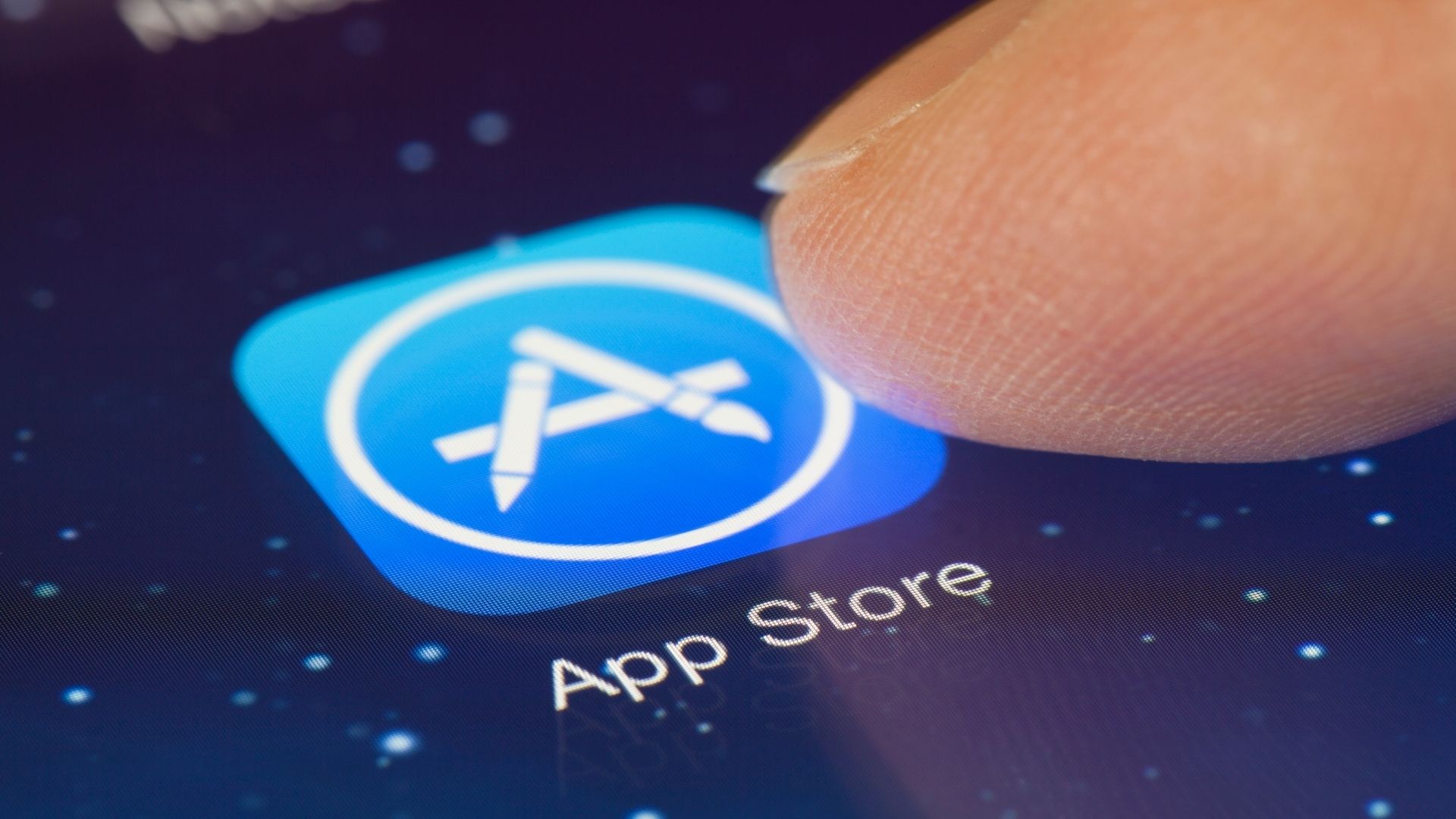
Mách bạn cách khắc phục lỗi iPhone không tải được ứng dụng cực hiệu quả
Mách bạn cách khắc phục lỗi iPhone không tải được ứng dụng cực hiệu quả Chắc hẳn khi sử dụng các dòng điện thoại thông minh từ nhà Apple, bạn sẽ đôi lúc gặp phải tình trạng iPhone không tải được ứng dụng trên AppStore. Điều này làm bạn khó chịu và gây ra nhiều cản trở trong công việc hay học tập. Đừng quá lo lắng! Hãy để Sforum giúp bạn với các cách khắc phục tình trạng này vô cùng nhanh chóng. Hãy theo dõi các bài viết mới nhất của Apple Pen để không bỏ lỡ những mẹo, thủ thuật hay và bổ ích nhé! Khởi động lại iPhone Khởi động lại điện thoại là cách đơn giản nhất để khắc phục các lỗi mà bạn chưa tìm ra nguyên nhân. Trong đó bao gồm cả việc không thể cài đặt ứng dụng từ App Store bởi lẽ các ứng dụng hoặc chương trình của máy đôi khi xảy ra xung đột với nhau dẫn đến lỗi này. Để khởi động lại máy, bạn có thể thử qua 3 cách sau: Cách 1: Vào Cài đặt => Chọn Cài đặt chung => Bấm chọn Tắt máy => Trượt để tắt máy. Để khởi động lại thiết bị, bạn chỉ cần nhấn và giữ nút nguồn khoảng 3-5 giây cho đến khi xuất hiện logo trái táo. Cách 2: Khởi động iPhone bằng cách nhấn giữ nút nguồn => Tắt nguồn. Để khởi động lại máy, bạn cũng nhấn giữ nút nguồn trong vài giây. Cách 3: Nếu iPhone bị treo, không hoạt động được, bạn hãy thử cách sau: Đối với iPhone 6s trở trở về trước: Nhấn giữ Nút nguồn + Nút home. Đối với iPhone 7 và 7 Plus: Nhấn giữ Nút nguồn + Nút giảm âm lượng. Đối với iPhone 8, iPhone 8 Plus, và iPhone X: Nhấn tăng âm lượng, sau đó giảm âm lượng, cuối cùng nhấn giữ nút nguồn. Kiểm tra lại kết nối Internet Điều kiện để bạn có thể thực hiện thao tác tải các ứng dụng trên App Store là bắt buộc bạn phải có đường truyền mạng WiFi hoặc 3G, 4G được bật ổn định với tốc độ cao, không chập chờn hay gián đoạn. Vì vậy, bạn cần xác định chính xác rằng chiếc điện thoại của mình có được kết nối mạng hay chưa bằng cách bật kết nối 3G hay WiFi và vào thử một trang web bất kỳ để kiểm tra tốc độ Internet hiện tại nhé! Đặt lại cài đặt mạng Việc bạn đặt lại cài đặt mạng sẽ đưa các thiết lập liên quan đến WiFi, dữ liệu di động, VPN và cả Bluetooth về trạng thái mặc định ban đầu mà không hề ảnh hưởng đến toàn bộ dữ liệu trên iPhone. Bạn thực hiện các thao tác như sau: Vào Cài đặt => Chọn Cài đặt chung => Nhấn Chuyển hoặc Đặt lại iPhone => Nhấn Đặt lại => Đặt lại cài đặt mạng và nhấn xác nhận lại để hoàn tất. Kiểm tra ứng dụng VPN Một lý do thường gặp khiến điện thoại bạn không tải được ứng dụng là bởi nó sử dụng phần mềm VPN để khắc phục tình trạng bị chặn Facebook, Google, YouTube… Những app này sẽ đổi IP của bạn sang khu vực khác dẫn đến tình trạng trên. Vì vậy, bạn hãy kiểm tra tắt hoặc gỡ bỏ đi. Sau đó vào lại App Store tải thử ứng dụng như bình thường. Xóa bộ nhớ đệm Nếu như bạn đã thử tất cả cách trên rồi nhưng vẫn không thể tải ứng dụng từ App Store thì hãy thử xóa bộ nhớ đệm của chúng bằng cách nhấn 1 trong các biểu tượng ở thanh công cụ phía dưới (Featured, Top Chartes, Explore, Search, Updates) liên tiếp 10 lần. Bạn cứ nhấn đến khi nào màn hình chớp lên một cái là được. Tắt và khởi động lại App Store Thỉnh thoảng, hệ thống gặp một số vấn đề nên bạn không thể tải ứng dụng trên AppStore. Trong trường hợp này, bạn hãy thử tắt đi ứng dụng và mở lại chúng để xem đã tải được chưa nhé! Đăng xuất Apple ID Đây sẽ là cách có thể “cứu vớt” tình trạng của bạn khi những cách đề cập ở trên vẫn không có giải quyết được vấn đề. Để thực hiện, các bạn làm như sau: Vào Cài đặt => Nhấn vào tên tài khoản đang đăng nhập => Chọn Đăng xuất tài khoản Apple ID khỏi thiết bị => Bạn hãy đăng nhập lại bằng tài khoản tương ứng. Tạm kết Trên đây là tất cả các cách mà Apple Pen cung cấp có thể giúp bạn khắc phục lỗi iPhone không tải được ứng dụng trên App Store. Nếu thấy bài viết hữu ích hãy chia sẻ chúng đến người thân, bạn bè các bạn nhé! Nguồn: internet
24/04/2022

Đây là những mẹo hay ho chứng minh Trung tâm điều khiển iPhone “đỉnh” hơn những gì bạn nghĩ
Đây là những mẹo hay ho chứng minh Trung tâm điều khiển iPhone “đỉnh” hơn những gì bạn nghĩ Trung tâm điều khiển iPhone là nơi mà bạn có thể thực hiện các thao tác cơ bản trên điện thoại như bật/ tắt Wifi, Chế độ máy bay, hay thay đổi âm lượng, màn hình ánh sáng,… nhanh chóng mà không cần phải thông qua các thao tác rắc rối khác. Tuy nhiên, nó còn có nhiều chức năng hay ho vô cùng hữu dụng khác mà bạn có thể bạn chưa biết. Hãy tham khảo ngay bài viết trên đây của Apple Pen để biết thêm nhiều thủ thuật bổ ích các bạn nhé! Thêm hoặc xóa bớt phím tắt điều khiển Trung tâm điều khiển iPhone cho phép bạn thêm không giới hạn các phím tắt nên bạn có thể thỏa thích thêm hay xóa đi bớt bất kì chức năng nào mà bạn muốn. Việc này sẽ tối ưu các thao tác và giúp bạn sử dụng điện thoại một cách tiện lợi nhất. Để thực hiện bạn làm theo thao tác sau: Cài đặt => Nhấn chọn Trung tâm điều khiển. Tại mục TT Điều khiển: Nếu bạn muốn thêm phím tắt, nhấn dấu cộng xanh ở trước ứng dụng, chức năng muốn thêm vào. Nếu bạn muốn xóa phím tắt, nhấn dấu trừ đỏ ở trước ứng dụng, chức năng muốn thêm vào. Sắp xếp các điều khiển theo trật tự Để làm thực hiện, bạn nhấn chọn Cài đặt => Chọn Trung tâm điều khiển => Bấm giữ vào dấu 3 gạch ở bên phải mỗi điều khiển => Kéo chúng theo thứ tự mà bạn yêu thích. Sử dụng Haptic vô cùng đơn giản Các điều khiển trong Trung tâm điều khiển của iPhone đều hỗ trợ Haptic Touch – Tức là tính năng điều khiển nhấn và giữ để mở rộng một tính năng bất kì bạn bạn thích. Ví dụ: Nhấn và giữ nút điều khiển WiFi 2 lần liên tiếp, bạn có thể chuyển đổi từ mạng này sang mạng khác. Nhấn và giữ điều khiển đèn pin, bạn có thể tùy chỉnh độ sáng tăng lên hay giảm đi của đèn. Sử dụng Haptic touch trên điều khiển độ sáng, bạn có thể đổi sang chế độ tối, Night Shift và True Tone vô cùng nhanh chóng. Ngăn Trung tâm điều khiển truy cập bên trong ứng dụng Khi bạn đang trong một trận game căng thẳng hoặc đang tập trung thực hiện công việc trên điện thoại mà lỡ tay mở Trung tâm điều khiển lên sẽ rất phiền phức và làm tốn thời gian nên sẽ khiến bạn bực bội. Để giải quyết vấn đề này bạn hãy: Vào Cài đặt => Trung tâm điều khiển => Tại Truy cập bên trong ứng dụng, gạt công tắc sang trái. Sau khi cài đặt, Trung tâm điều khiển sẽ không thể mở khi bạn đang trong ứng dụng khác, để sử dụng trung tâm điều khiển bạn chỉ cần vào lại màn hình chính. Ngăn Trung tâm điều khiển truy cập màn hình khoá Trung tâm điều khiển trên iPhone cho phép bạn có thể được sử dụng ngay cả khi màn hình đang ở trạng thái khoá. Tuy khá tiện lợi nhưng chúng tại có những rủi ro nhất định vì liên quan tới yếu tố bảo mật của bạn. Ví dụ, nếu điện thoại bị đánh cắp, kẻ xấu có thể kích hoạt chế độ máy bay ngăn định vị để tìm kiếm iPhone của bạn. Để tắt tính năng này, bạn vào Cài đặt => Touch & Mật mã => Gạt công tắc của Trung tâm điều khiển qua trái. Tạm kết Hi vọng bài viết trên đây của Apple Pen có thể giúp bạn biết thêm những mẹo hay, hữu ích trên Trung tâm điều khiển iPhone để có thể sử dụng chúng thật hiệu quả và tối ưu nhất. Nếu thấy nó hữu ích hãy chia sẻ đến người thân và bạn bè các bạn nhé! Nguồn: internet
12/04/2022

Đây là những tính năng iPhone 14 đã được xác nhận qua các tin đồn, rò rỉ
Đây là những tính năng iPhone 14 đã được xác nhận qua các tin đồn, rò rỉ Nếu không có gì thay đổi, Apple sẽ chính thức ra mắt loạt iPhone 14 mới vào cuối năm nay. Những chiếc iPhone 2022 dự kiến sẽ là một bản nâng cấp đáng kể cho dòng iPhone 13, từ thiết kế, cấu hình cho đến tính năng. Trong bài viết ngày hôm nay, hãy cùng tổng hợp lại những tính năng của dòng iPhone 14 đã được xác nhận qua các tin đồn và rò rỉ xuất hiện thời gian qua. Thiết kế iPhone 14 Vật liệu cao cấp và màn hình đục lỗ Nhìn bên ngoài, các mẫu iPhone 14 sẽ rất giống với dòng iPhone 13. Tuy nhiên, leaker nổi tiếng Jon Prosser tin rằng Apple sẽ sử dụng các vật liệu cao cấp hơn như hợp kim titan cho khung viền. Các tin đồn ban đầu cũng cho thấy các mẫu iPhone 2022 sẽ loại bỏ phần tai thỏ để chuyển sang sử dụng thiết kế đục lỗ hiện đại hơn. Theo đó, các bản vẽ CAD bị rò rỉ gần đây cho thấy bộ đôi iPhone 14 Pro và iPhone 14 Pro Max sẽ sử dụng thiết kế đục lỗ hình tròn và đục lỗ hình viên thuốc để chứa camera selfie cũng như các cảm biến phục vụ cho tính năng Face ID. Tuy nhiên, thay đổi thiết kế này sẽ chỉ xuất hiện trên các model “Pro”, trong khi các mẫu iPhone 14 giá cả phải chăng hơn vẫn có phần khuyết đỉnh ở viền trên giống như dòng iPhone 13 hiện tại. Ở mặt sau, dòng iPhone 14 vẫn có mô-đun máy ảnh hình vuông nằm ở góc trên cùng bên trái và số lượng ống kính không thay đổi so với thế hệ trước. Tuy nhiên, bản vẽ CAD cho thấy hệ thống máy ảnh mới sẽ được thiết kế lồi lên hơn so với iPhone 13 series do chứa cảm biến có kích thước lớn hơn. Không có khay SIM? Các hình ảnh render bị rò rỉ về dòng iPhone 14 tiết lộ vị trí các phím vật lý của chúng giống như dòng iPhone 13 và cũng cho thấy khay SIM. Điều này dập tắt những tin đồn trước đó rằng các mẫu iPhone 14 Pro sẽ không có khe cắm SIM vật lý và thay vào đó dựa vào eSIM. Tuy nhiên, Apple có thể tung ra một biến thể chỉ eSIM của iPhone 14 tại một số thị trường nhất định, chẳng hạn như Mỹ. Sơ đồ và kích thước Các bản vẽ sơ đồ bị rò rỉ cho thấy dòng sản phẩm iPhone 14 sẽ có camera kép dày hơn và nổi bật hơn một chút so với dòng iPhone 13, mặc dù độ dày tổng thể của điện thoại sẽ không thay đổi. Kích thước bao gồm trong bản vẽ sơ đồ cho thấy iPhone 14 Pro và iPhone 14 Pro Max có thể hẹp hơn và ngắn hơn so với những người tiền nhiệm của chúng nhưng cảm giác cầm trên tay không được khác nhiều so với các mẫu iPhone 13. Không có iPhone 14 mini Một thay đổi thú vị được cho là sắp xảy ra với dòng sản phẩm iPhone 14 là Apple có thể ngừng sản xuất iPhone “mini”. Do iPhone 12 mini và iPhone 13 mini có doanh số không mấy ấn tượng, “Táo khuyết” có thể ngừng cung cấp biến thể này với màn hình 5.4 inch. Thay vào đó, dòng sản phẩm iPhone sắp tới có thể bao gồm các model sau: iPhone 14 iPhone 14 Max iPhone 14 Pro iPhone 14 Pro Max Về kích thước màn hình, iPhone 14 vani và iPhone 14 Pro dự kiến sẽ có màn hình 6.1 inch. Trong khi đó, các mẫu Max sẽ có màn hình 6,7 inch. Màn hình iPhone 14 Tin đồn cho thấy tất cả các mẫu iPhone 14 Pro sắp tới sẽ tiếp tục hỗ trợ công nghệ màn hình ProMotion. Tốc độ làm mới 120Hz cao hơn giúp trải nghiệm cuộn và chơi game trên iPhone trôi chảy và mượt mà hơn rất nhiều. Một số rò rỉ cho thấy Apple có thể sử dụng công nghệ màn hình ProMotion trên tất cả các mẫu iPhone 14. Tuy nhiên, nhà phân tích màn hình Ross Young lại cho rằng do sự thiếu hụt màn hình hiển thị, Apple sẽ chỉ tiếp tục sử dụng ProMotion trên những chiếc iPhone đắt tiền hơn. Máy ảnh Nếu hình ảnh và sơ đồ CAD bị rò rỉ là chính xác thì các mẫu iPhone 14 Pro vẫn có hệ thống ba camera phía sau giống như những người tiền nhiệm của chúng. Tương tự như vậy, iPhone 14 cũng sẽ tiếp tục có cấu hình camera kép ở phía sau. Cảm biến chính 48MP mới Cuối năm 2021, các tin đồn cho thấy Apple sẽ mang đến cảm biến có độ phân giải cao hơn cho dòng...
10/04/2022

iPhone cũ có được cải thiện thời lượng pin sau khi cập nhật lên iOS 15.4.1?
iPhone cũ có được cải thiện thời lượng pin sau khi cập nhật lên iOS 15.4.1? Apple gần đây đã phát hành iOS 15.4.1 cho tất cả các iPhone tương thích. Bản cập nhật mới này chủ yếu sửa lỗi “ngốn” pin đã xuất hiện trong iOS 15.4 đồng thời vá một số lỗ hổng bảo mật quan trọng. Vậy trên thực tế thì iOS 15.4.1 có giúp cải thiện thời lượng pin cho iPhone không? Hãy cùng tìm hiểu qua bài viết dưới đây. Theo đó, YouTuber iAppleBytes đã thực hiện một bài test pin iOS 15.4.1 trên một loạt các iPhone của Apple. Kênh YouTube này đã chạy thử nghiệm pin Geekbench trên iPhone SE, iPhone 6s, iPhone 7, iPhone 8, iPhone XR, iPhone 11, iPhone SE 2020, iPhone 12 và iPhone 13. Kết quả thu được không mấy khả quan khi bản cập nhật này không giúp cải thiện nhiều về pin trên các mẫu iPhone cũ. Chỉ một số model như iPhone 6s, iPhone 7, iPhone 8 và iPhone 12 được cải thiện về thời lượng sử dụng pin khi nâng cấp lên phần mềm mới nhưng cải tiến là không nhiều và người dùng sẽ khó nhận thấy sự khác biệt khi sử dụng thực tế. Trong khi các mẫu iPhone còn lại, đặc biệt là iPhone 13 lại bị hao pin hơn so với trước. Hy vọng ở những bản cập nhật tiếp theo của hệ điều hành iOS 15, Apple sẽ mang đến những cải tiến về pin cùng hiệu năng để mang đến trải nghiệm tốt hơn cho người dùng. Nguồn: internet
07/04/2022

So sánh iPhone 12 mini với iPhone SE 2022: Khi pin yếu liệu mọi thứ khác còn quan trọng?
So sánh iPhone 12 mini với iPhone SE 2022: Khi pin yếu liệu mọi thứ khác còn quan trọng? iPhone 12 mini chưa khai tử thì Apple đã ra mắt thêm một lựa chọn nhỏ gọn khác, đó chính là iPhone SE 2022 với hiệu năng tốt hơn nhưng mức giá lại rẻ hơn khiến người dùng phân vân khi đứng trước những sự lựa chọn này. Cả hai đều hướng tới những người dùng yêu thích chiếc điện thoại nhỏ gọn, mức giá vừa phải, hiệu năng mạnh mẽ, ổn định và có thể sử dụng thêm nhiều năm tới. Vậy giữa hai lựa chọn này, đâu sẽ là lựa chọn tốt hơn. Thiết kế Apple iPhone SE và iPhone 12 mini Một điều thú vị là iPhone SE 2022 lại có kích thước lớn hơn so với iPhone 12 mini trong khi có màn hình nhỏ hơn. Là một sản phẩm mới toanh, Apple cũng ưu ái trang bị cho iPhone SE mới mặt kính Ceramic Shield độ bền cao hơn so với mặt kính của iPhone 12. Tuy vậy, bạn cũng không cần quá quan tâm điều này, bởi dù kính nào đi nữa thì rớt khả năng cao vẫn là vỡ và bạn vẫn cần ốp lưng. Ở mặt trước, nếu chọn iPhone 12 mini bạn sẽ có một màn hình 5.4 inch lớn hơn, không gian hiển thị rộng rãi hơn. Trong khi đó nếu chọn iPhone SE 2022, bạn sẽ nhận được một nút Home Touch ID giúp việc mở khóa tiện lợi hơn. Tuy vậy, Face ID trên iPhone 12 series và 13 series đã được cập nhật để mở khóa khi đeo khẩu trang, nên về mức độ tiện lợi thì sẽ không có nhiều khác biệt. Về màu sắc iPhone SE 2022 có sẵn các màu Midnight, Starlight và Red, trong khi 12 mini có nhiều màu sắc hơn để lựa chọn, bao gồm cả màu xanh nhạt và tím. Màn hình và chất lượng hiển thị Mọi thông số kỹ thuật đều nghiêng về phía iPhone 12 mini, nó vừa có màn hình 5.4 inch lớn hơn, tấm nền OLED, độ sáng tối đa lên đến 1200 nits, độ phân giải Full HD. Trong khi đó iPhone SE 2022 chỉ có màn hình 4.7 inch, tấm nền LCD, độ phân giải HD và độ sáng không vượt quá 600 nits. Còn đây là khả năng hiển thị màu sắc cùng các thông số đo đạc thực thế trên màn hình iPhone 12 mini và iPhone SE 2022. Apple iPhone SE vs iPhone 12 mini camera Về phần cứng, iPhone 12 mini tiếp tục chiếm ưu thế với 2 camera sau đều có độ phân giải 12MP, trong đó gồm một camera góc rộng và một camera góc siêu rộng. iPhone SE 2022 chỉ có một camera góc rộng duy nhất 12MP. Tuy nhiên iPhone SE mới đã được trang bị các tính năng chụp ảnh nâng cao nhờ con chip A15 mạnh mẽ. Trong một số trường hợp, iPhone SE 2022 cho những bức ảnh có dải động tốt hơn, đổi lại iPhone 12 mini mang đến những bức ảnh chân dung chất lượng hơn. Đặc biệt còn có camera siêu rộng để người dùng thỏa thích sáng tạo và ghi lại được nhiều bức ảnh ấn tượng hơn. Hiệu năng Đây là một trong những ưu điểm hiếm hoi của iPhone SE 2022. Apple đã trang bị cho chiếc điện thoại nhỏ gọn của mình con chip A15 tương tự như iPhone 13 series mang đến sức mạnh vượt trội so với iPhone 12 mini và tất nhiên là thổi bay bất kỳ chiếc smartphone Android nào đang tồn tại trên thị trường. Về bộ nhớ, cả hai đều có 4GB RAM và bộ nhớ lưu trữ từ 64GB. Thời lượng pin: Nhược điểm chung iPhone SE 2022 có dung lượng pin chỉ 2018 mAh, dù đã được cải thiện so với iPhone SE 2020 và iPhone 8 nhưng nó vẫn rất ít. Con số này thấp hơn đáng kể so với iPhone 12 mini với 2227 mAh. Trong các thử nghiệm thực tế, thời lượng pin của iPhone 12 mini luôn tốt hơn so với iPhone SE 2022 trong mọi tình huống. Như các bạn đã biết, thời lượng pin iPhone 12 mini vốn không được đánh giá cao, vì vậy bạn hãy cân nhắc thật kỹ nhu cầu của mình nếu muốn lựa chọn một trong hai sản phẩm này. Apple iPhone SE hay iPhone 12 mini, nên chọn sản phẩm nào Nếu bạn thích thiết kế cổ điển với cảm biến vân tay truyền thống giúp mở khóa nhanh chóng thì iPhone SE 2022 có thể là lựa chọn tốt. Dù iOS 15.4 đã cho phép mở khóa Face ID ngay cả khi đeo khẩu trang trên những mẫu iPhone 12 series trở lên, tuy vậy khi bạn vừa đeo khẩu trang, vừa đeo kính thì...
05/04/2022